Kako upravljati iCloud pohranom na Apple iPhone X-u
Miscelanea / / August 05, 2021
Prostor za pohranu glavni je problem od predstavljanja pametnih telefona. U primarnoj fazi rijetko je bilo pohrane za pohranu podataka na pametnom telefonu. No danas, kada su ljudi počeli koristiti pametni telefon kao jedan jedini uređaj koji im ikad treba prostor za pohranu, izazovno je pitanje za sve proizvođače pametnih telefona. Kad su svi pokušali povećati kapacitet za pohranu kako interno tako i eksterno, Apple je imao bolju ideju. Bio je to iCloud jednostavan i siguran prostor za pohranu u koji možete pohraniti sve i svašta. Podrška za više uređaja povećala je popularnost iClouda. No bez pravilnog upravljanja čak i iCloud može biti gužva za vas. Ovaj će vas članak naučiti kako možete upravljati iCloud pohranom na Apple iPhoneu X.
iCloud podržava pohranu gotovo svega. Imaju mogućnost automatske izrade sigurnosnih kopija koja vam omogućuje da nikad ne brinete o sigurnosnoj kopiji podataka svaki put. S besplatnih 5 GB prostora za pohranu koji je besplatan za sve korisnike, trebate se samo pobrinuti da ga prvo postavite. Lako je to učiniti, a ako vam ponestane prostora, lako možete kupiti više po poštenoj cijeni. Pročitajte kako biste saznali kako pravilno upravljati iCloud pohranom, kako biste je najbolje iskoristili.
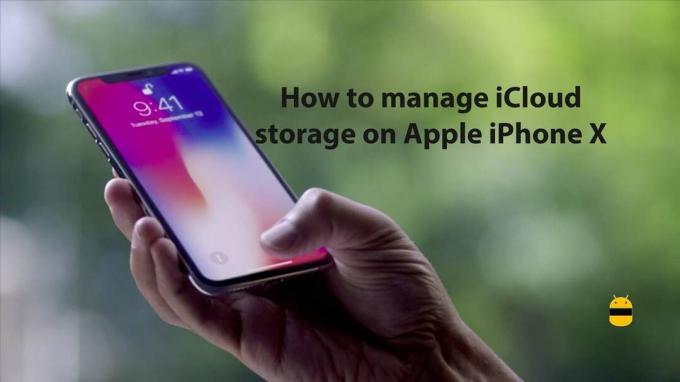
Sadržaj
-
1 Načini upravljanja iCloud pohranom na Apple iPhone X-u
- 1.1 Kako postaviti iCloud na iPhone X
- 1.2 Kako provjeriti dostupnu pohranu
- 1.3 Ograničite upotrebu iCloud aplikacija
- 1.4 Kako izbrisati sigurnosne kopije
- 1.5 Kako kupiti više prostora za pohranu iCloud
Načini upravljanja iCloud pohranom na Apple iPhone X-u
Postoji više stvari koje treba znati kao iPhone korisnik za pravilno upravljanje iCloudom. Sve je navedeno i objašnjeno u ovom članku.
Kako postaviti iCloud na iPhone X
Postavljanje iClouda na iPhone X jednostavno je kao unos korisničkog imena i lozinke. Ako još nemate Apple ID, morat ćete stvoriti novi. Koraci za postavljanje iClouda su:
- Otvorite postavke
- Dodirnite iCloud
- Unesite vjerodajnice
Kako provjeriti dostupnu pohranu
U bilo kojem trenutku možete provjeriti dostupnu pohranu na vašem iCloudu. Koraci za provjeru na iPhoneu X su:
- Otvorite postavke
- Pronađite svoje ime na vrhu postavki i dodirnite ga
- Kliknite na iCloud
- Kliknite na upravljanje pohranom
- Pohranu možete vidjeti na vrhu zaslona
Ograničite upotrebu iCloud aplikacija
Omogućavanje pristupa svim aplikacijama iCloud nije dobra ideja. To može dovesti do neželjenih aplikacija koje stvaraju sigurnosne kopije na iCloud-u i smanjuju dostupnu pohranu. Tako možete ograničiti neželjene aplikacije i dopustiti samo važne aplikacije. Koraci za ograničavanje upotrebe iCloud aplikacije su:
- Otvorite postavke
- Pronađite svoje ime na vrhu postavki i dodirnite ga
- Kliknite na iCloud
- Pronađite aplikaciju koju želite ograničiti i kliknite prekidač blizu nje
Kako izbrisati sigurnosne kopije
Sigurnosnu kopiju možete jednostavno izbrisati iz bilo koje aplikacije ili uređaja sa svog iPhonea X. koraci za to su:
- Otvorite postavke
- Pronađite svoje ime na vrhu postavki i dodirnite ga
- Kliknite na iCloud
- Kliknite na upravljanje pohranom
- Dodirnite sigurnosnu kopiju
- Odaberite uređaj
- Odaberite aplikaciju za koju želite izbrisati sigurnosnu kopiju
- Kliknite na delete
Kako kupiti više prostora za pohranu iCloud
Možete u bilo kojem trenutku kupiti prostor za pohranu na iCloud prema vašim potrebama. Koraci za to su:
- Otvorite postavke
- Pronađite svoje ime na vrhu postavki i dodirnite ga
- Kliknite na iCloud
- Kliknite na upravljanje pohranom
- Dodirnite nadogradnju u blizini iCloud pohrane
- Odaberite plan koji želite
- Unesite vjerodajnice
- Kliknite na nadogradnju
Nadam se da je ovaj vodič bio koristan za razumijevanje kako upravljati iCloud pohranom na Apple iPhoneu X. Ako imate pitanja ili povratne informacije, ostavite komentar ispod.
Poklonik prirode, filmova, bicikala i rock glazbe. Beatles mu godi ugodnog dana. Pink Floyd pustio ga je da spava u miru.



